Du betrachtest eine alte Version der Seite. Zur neuesten Version gehen.
Sonderzeichen (KTV): Unterschied zwischen den Versionen
(→Funktionen in der Abschlussleiste) |
|||
| Zeile 2: | Zeile 2: | ||
==Allgemeines== | ==Allgemeines== | ||
| + | |||
<imagemap> | <imagemap> | ||
Datei:Schriftverkehr_ktv_gen_sonderzeichen.png| | Datei:Schriftverkehr_ktv_gen_sonderzeichen.png| | ||
| Zeile 17: | Zeile 18: | ||
</imagemap> | </imagemap> | ||
| − | Über diese Programmfunktion ist es möglich, Sonderzeichen wie z. B. ''@, µ'' oder ''ñ'' in einen Text einzufügen. | + | Über diese Programmfunktion ist es möglich, Sonderzeichen wie z.</u>B. ''@, µ'' oder ''ñ'' in einen Text einzufügen. |
==Funktionen im Bearbeitungsbereich== | ==Funktionen im Bearbeitungsbereich== | ||
| + | |||
===Schriftart=== | ===Schriftart=== | ||
| + | |||
Wählen Sie hier ggf. eine Schriftart aus. | Wählen Sie hier ggf. eine Schriftart aus. | ||
===Sonderzeichen=== | ===Sonderzeichen=== | ||
| + | |||
Klicken Sie auf das gewünschte Sonderzeichen. Bei Doppelklick wird das Sonderzeichen in den Text eingefügt. | Klicken Sie auf das gewünschte Sonderzeichen. Bei Doppelklick wird das Sonderzeichen in den Text eingefügt. | ||
===Vorschau=== | ===Vorschau=== | ||
| + | |||
In einer Vorschau wird Ihnen das angewählte Sonderzeichen vergrößert angezeigt. | In einer Vorschau wird Ihnen das angewählte Sonderzeichen vergrößert angezeigt. | ||
| + | ==Funktionen in der Abschlussleiste== | ||
| − | |||
===OK + Schließen=== | ===OK + Schließen=== | ||
| − | [[Datei:Z_Button_OK.png]] | + | |
| + | [[Datei:Z_Button_OK.png|link=]] | ||
Fügen Sie hiermit das Sonderzeichen in den Text ein. | Fügen Sie hiermit das Sonderzeichen in den Text ein. | ||
===Abbruch + Schließen=== | ===Abbruch + Schließen=== | ||
| − | [[Datei:Z_Button_Abbruch.png]] | + | |
| + | [[Datei:Z_Button_Abbruch.png|link=]] | ||
Hiermit brechen Sie die Programmfunktion ohne Einfügen eines Sonderzeichens ab. | Hiermit brechen Sie die Programmfunktion ohne Einfügen eines Sonderzeichens ab. | ||
===Hilfe=== | ===Hilfe=== | ||
| − | [[Datei:Z_Button_Hilfe.png]] | + | |
| + | [[Datei:Z_Button_Hilfe.png|link=]] | ||
Hier öffnen Sie die Hilfe zum Programm. | Hier öffnen Sie die Hilfe zum Programm. | ||
[[Category:Schriftverkehr]] | [[Category:Schriftverkehr]] | ||
Version vom 30. Mai 2018, 18:28 Uhr
Hauptseite > Schriftverkehr > KTV > Sonderzeichen (KTV)
Inhaltsverzeichnis
Allgemeines
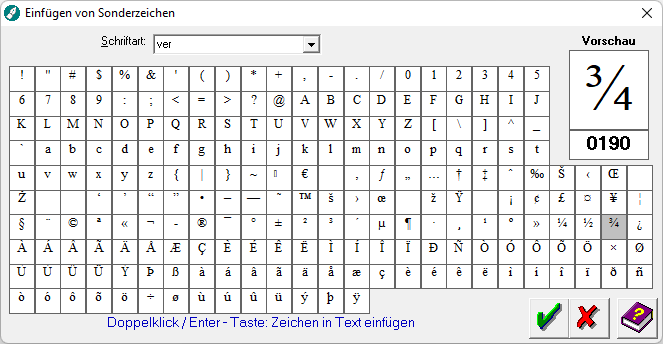
Über diese Programmfunktion ist es möglich, Sonderzeichen wie z.B. @, µ oder ñ in einen Text einzufügen.
Funktionen im Bearbeitungsbereich
Schriftart
Wählen Sie hier ggf. eine Schriftart aus.
Sonderzeichen
Klicken Sie auf das gewünschte Sonderzeichen. Bei Doppelklick wird das Sonderzeichen in den Text eingefügt.
Vorschau
In einer Vorschau wird Ihnen das angewählte Sonderzeichen vergrößert angezeigt.
Funktionen in der Abschlussleiste
OK + Schließen
Fügen Sie hiermit das Sonderzeichen in den Text ein.
Abbruch + Schließen
Hiermit brechen Sie die Programmfunktion ohne Einfügen eines Sonderzeichens ab.
Hilfe
Hier öffnen Sie die Hilfe zum Programm.